
Isi kandungan:
- Pengarang John Day [email protected].
- Public 2024-01-30 11:07.
- Diubah suai terakhir 2025-01-23 15:00.

Semasa menilai pilihan NVR yang sesuai, saya menemui repositori kamera paparan yang membolehkan anda memaparkan banyak suapan video kamera rangkaian. Ia juga menyokong pertukaran antara beberapa skrin dan kami akan menggunakan projek itu untuk membina ini. Kami akan memperoleh dan memaparkan suapan video dari kamera RPi Zero yang kami bina dalam video sebelumnya dan kamera berasaskan papan ESP32-CAM yang kami buat beberapa waktu lalu. Saya menggunakan paparan kecil 7 tetapi anda juga boleh menyambungkan raspberry pi ke monitor luaran mengikut keperluan anda.
Video di atas menunjukkan kepada anda bagaimana keseluruhan projek disatukan. Saya mengesyorkan menontonnya terlebih dahulu untuk mendapatkan idea umum mengenai bagaimana semuanya berfungsi bersama.
Langkah 1: Kumpulkan Komponen



Saya memutuskan untuk menggunakan Raspberry Pi 3 untuk binaan ini kerana ia mempunyai port HDMI bersaiz penuh dan juga cukup kuat. Selain itu, anda memerlukan kad microSD, bekalan kuasa dan monitor yang sesuai. Resolusi monitor tidak terlalu penting kerana perisian akan mengesan ini secara automatik dan menskalakan aliran kamera.
Untuk kamera, saya memutuskan untuk menggunakan kamera Rpi Zero W yang kami bina pada posting sebelumnya bersama dengan kamera berasaskan ESP32-CAM yang kami buat beberapa waktu lalu.
Langkah 2: Sediakan & Muatkan Sistem Operasi
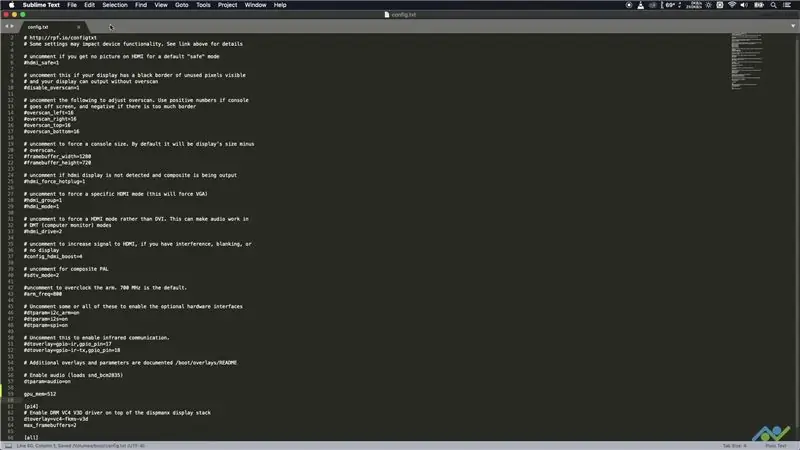
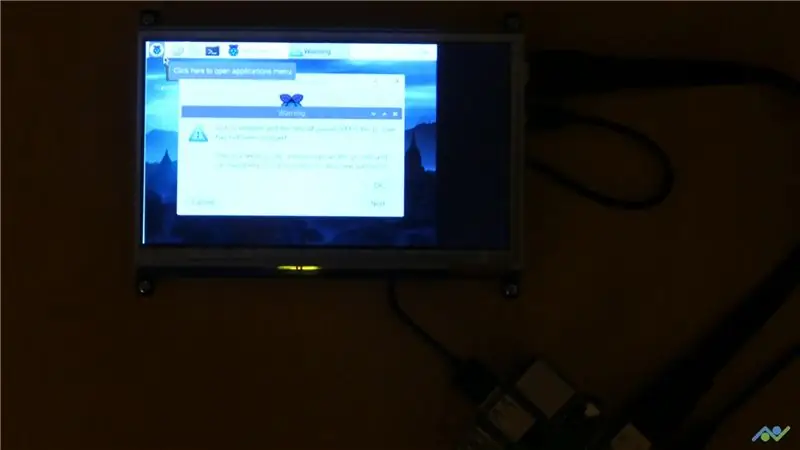
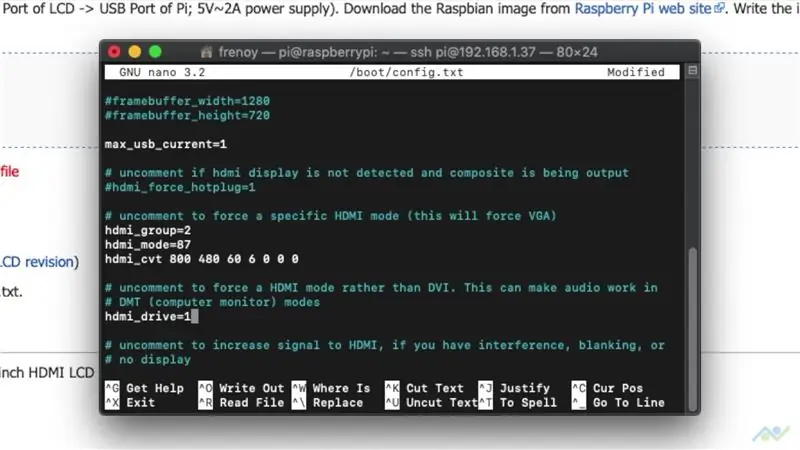
Oleh kerana kami akan menggunakan desktop Raspberry Pi, saya memuat turun versi desktop dari Raspbian OS.
Kita kemudian perlu mengaktifkan rangkaian WiFi dengan membuat fail wpa_supplicant.conf dalam pemacu but. Anda juga boleh memuat turun templat berikut dan memperbaruinya dengan perincian anda - kod negara, nama rangkaian dan kata laluan. Sebaiknya gunakan penyunting teks seperti notepad ++ atau luhur untuk melakukan ini.
www.bitsnblobs.com/wp-content/uploads/2020/05/wpa_supplicant.txt
Daripada menggunakan WiFi, anda juga boleh memasang kabel ethernet ke papan dan pasangkan hujung yang lain ke penghala. Papan juga akan berfungsi menggunakan sambungan berwayar.
Perkara seterusnya yang perlu kita lakukan ialah mengaktifkan SSH. Ini membolehkan kami mengakses dan mengawal Raspberry Pi dari jarak jauh melalui rangkaian. Melakukan ini adalah mudah. Cukup gunakan salah satu editor teks yang disebutkan di atas untuk membuat fail baru, dan kemudian simpan ke bootdrive dengan nama "ssh". Anda tidak perlu menambah pelanjutan pada fail.
Sebelum mengeluarkan kad microSD, saya memutuskan untuk meningkatkan memori GPU untuk membina dengan mengemas kini fail config.txt. Anda hanya perlu menambahkan baris gpu_memory = 512 dalam fail konfigurasi seperti yang dilihat pada gambar. Fail config.txt terletak di bootdrive dan anda boleh mengeditnya dengan membukanya di editor teks, seperti yang ditunjukkan dalam video.
Setelah semua ini selesai, saya memasukkan kad microSD ke papan, menyambungkan paparan dan menghidupkannya. Seperti yang dapat dilihat dalam gambar, resolusi paparan tidak betul, jadi ini adalah perkara pertama yang perlu diperbaiki. Saya hanya perlu membuka fail config.txt dan menambahkan garis yang ditunjukkan dalam gambar, untuk mengkonfigurasi paparan HDMI. Saya juga membuang sebarang had pada arus USB kerana paparan saya mendapat kuasa dari port USB. Setelah ini selesai, saya reboot papan tulis dengan mengetik "sudo reboot" dan paparan bersama dengan antara muka sentuhan mula berfungsi dengan betul.
Langkah 3: Pasang Perisian
Setelah paparan berjalan, langkah seterusnya adalah SSH masuk ke papan dan kemudian mengemas kini OS dengan menjalankan perintah "sudo apt-get update & sudo apt-get upgrade". Ini mungkin memerlukan sedikit masa tetapi disyorkan untuk melakukannya untuk pemasangan baru.
Setelah selesai, saya kemudian mengklonkan repositori GitHub dengan menjalankan perintah "git clone https://github.com/SvenVD/rpisurv". Diikuti oleh "cd rpisurv" yang membawa kita ke direktori yang baru dibuat. Yang tinggal hanyalah memasang perisian dengan menjalankan "sudo./install.sh". Menjelang akhir pemasangan, ia bertanya kepada saya jika saya mahu menimpa fail konfigurasi dengan contoh, yang saya katakan ya kerana saya mahu menggunakannya sebagai rujukan.
Langkah 4: Menguji Binaan
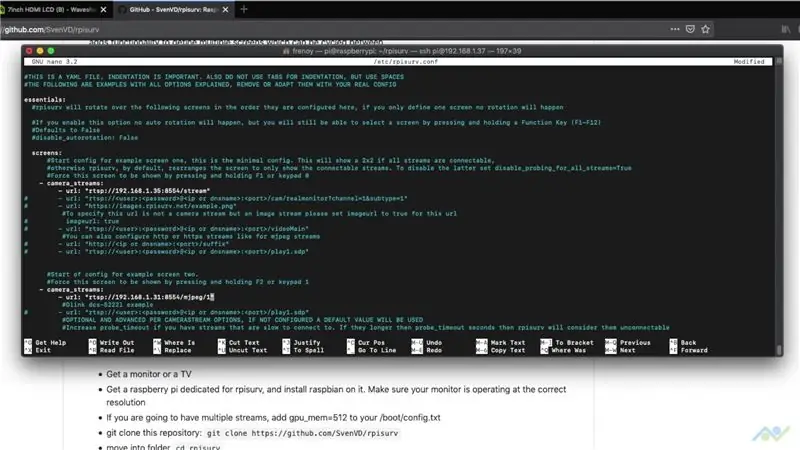


Setelah pemasangan selesai, saya hanya perlu mengemas kini fail konfigurasi dengan menjalankan perintah "sudo nano /etc/rpisurv.conf" yang membuka fail di editor teks. Saya kemudian mengulas konfigurasi yang ada dan hanya menambahkan aliran kamera Rpi ke layar pertama dan aliran ESP32-CAM ke yang lain.
Saya kemudian menyimpan fail dan but semula papan. Papan kemudian memperoleh aliran dan memaparkannya ke monitor.
Saya kemudian memutuskan untuk mengulas skrin kedua dan hanya menambah 4 aliran ke skrin pertama. Oleh kerana saya hanya mempunyai satu kamera, saya memutuskan untuk menduplikasi aliran seperti yang dilihat dalam fail teks. Saya kemudian menyimpan dan menghidupkan semula papan dan saya dapat melihat 4 aliran yang tidak teruk. Perlu diingat bahawa Raspberry PI harus melakukan banyak pekerjaan untuk menurunkan aliran HD penuh ke resolusi yang lebih rendah, sehingga dapat memaparkannya di layar. Sebaiknya gunakan aliran yang hampir dengan resolusi paparan akhir. Secara keseluruhan, saya sangat terkejut dengan hasil akhir, memandangkan semua ini berfungsi melalui WiFi. Saya terutamanya ingin memaparkan satu aliran dan jadi saya menyunting fail konfigurasi untuk itu dan prestasinya lebih baik.
Itulah bagaimana saya membina paparan kamera rangkaian menggunakan raspberry pi. Sekiranya anda menyukai projek ini, sila pertimbangkan untuk melanggan saluran kami di YouTube kerana ini sangat membantu.
YouTube:
Terima kasih kerana membaca!
Disyorkan:
Waktu Paparan Arduino pada Paparan LED TM1637 Menggunakan RTC DS1307: 8 Langkah

Waktu Paparan Arduino pada Paparan LED TM1637 Menggunakan RTC DS1307: Dalam tutorial ini kita akan belajar bagaimana memaparkan waktu menggunakan modul RTC DS1307 dan Paparan LED TM1637 dan Visuino. Tonton video
Monitor Paras Air Menggunakan Paparan Oled Dengan Raspberry Pi: 4 Langkah

Monitor Paras Air Menggunakan Paparan Oled Dengan Raspberry Pi: Halo semua, saya Shafin, ahli Aiversity. Saya akan berkongsi mengenai bagaimana membina sensor paras air dengan paparan Oled untuk tangki air dengan Raspberry pi. Paparan oled akan menunjukkan peratusan baldi yang diisi dengan air
Paparan LCD I2C / IIC - Gunakan LCD SPI ke Paparan LCD I2C Menggunakan Modul SPI hingga IIC Dengan Arduino: 5 Langkah

Paparan LCD I2C / IIC | Gunakan LCD SPI ke Paparan LCD I2C Menggunakan Modul SPI hingga IIC Dengan Arduino: Hai kawan kerana SPI LCD 1602 biasa mempunyai terlalu banyak wayar untuk disambungkan sehingga sangat sukar untuk menghubungkannya dengan arduino tetapi ada satu modul yang tersedia di pasaran yang boleh menukar paparan SPI menjadi paparan IIC jadi anda hanya perlu menyambungkan 4 wayar
Suhu Paparan pada Modul Paparan LED P10 Menggunakan Arduino: 3 Langkah (dengan Gambar)

Suhu Paparan pada Modul Paparan LED P10 Menggunakan Arduino: Dalam tutorial sebelumnya telah diberitahu bagaimana cara memaparkan teks pada Modul P10 Paparan LED Dot Matrix menggunakan Konektor Arduino dan DMD, yang dapat anda periksa di sini. Dalam tutorial ini kita akan memberikan tutorial projek yang mudah dengan menggunakan modul P10 sebagai tampilan med
Teks Paparan pada Paparan LED P10 Menggunakan Arduino: 5 Langkah (dengan Gambar)

Teks Paparan di Paparan LED P10 Menggunakan Arduino: Dotmatrix Display atau lebih sering disebut sebagai Running Text sering dijumpai di kedai sebagai alat untuk mengiklankan produk mereka, praktikal dan fleksibel dalam penggunaannya yang mendorong pelaku perniagaan menggunakannya sebagai nasihat iklan. Kini penggunaan Dot
